Аўтар:
Tamara Smith
Дата Стварэння:
25 Студзень 2021
Дата Абнаўлення:
1 Ліпень 2024

Задаволены
- Крок
- Спосаб 1 з 2: Выкарыстанне Цэнтра дзеянняў
- Спосаб 2 з 2: Выкарыстанне налад
- Парады
- Папярэджанні
Гэты wikiHow паказвае, як наладзіць яркасць экрана на вашым кампутары ў Windows 10. Вы можаце наладзіць яркасць экрана ў меню Налады. Вы таксама можаце наладзіць яркасць экрана на ўкладцы налад батарэі на панэлі задач.
Крок
Спосаб 1 з 2: Выкарыстанне Цэнтра дзеянняў
- Адкрыйце цэнтр дзеянняў. Націсніце на значок паведамлення справа ад гадзін, каб адкрыць цэнтр дзеянняў.
- Перацягніце паўзунок яркасці, каб наладзіць яркасць экрана. Ён знаходзіцца ўнізе экрана, а побач ёсць сонца. Вы можаце перацягнуць яго налева, каб паменшыць яркасць экрана, і направа, каб павялічыць яркасць экрана.
Спосаб 2 з 2: Выкарыстанне налад
 Націсніце на меню "Пуск"
Націсніце на меню "Пуск" 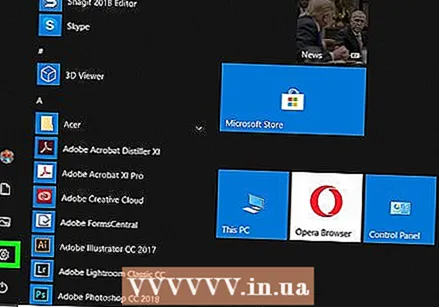 націсніце на
націсніце на  націсніце на Сістэма. Гэта першы пункт у меню налад Windows. Гэта побач са значком, які нагадвае кампутар.
націсніце на Сістэма. Гэта першы пункт у меню налад Windows. Гэта побач са значком, які нагадвае кампутар. 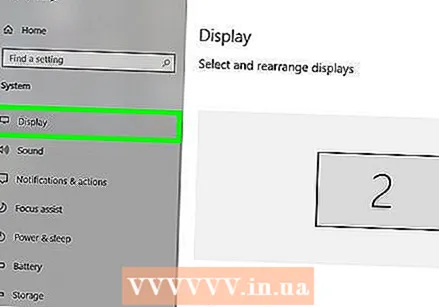 націсніце на Дысплей. Гэта першы варыянт на бакавой панэлі злева. Гэта паказвае налады дысплея.
націсніце на Дысплей. Гэта першы варыянт на бакавой панэлі злева. Гэта паказвае налады дысплея.  Перацягніце паўзунок яркасці, каб наладзіць яркасць экрана. Паўзунок з тэкстам "Змяніць яркасць" знаходзіцца ў верхняй частцы налад дысплея. Перацягніце паўзунок налева, каб паменшыць яркасць экрана, і направа, каб павялічыць яркасць экрана.
Перацягніце паўзунок яркасці, каб наладзіць яркасць экрана. Паўзунок з тэкстам "Змяніць яркасць" знаходзіцца ў верхняй частцы налад дысплея. Перацягніце паўзунок налева, каб паменшыць яркасць экрана, і направа, каб павялічыць яркасць экрана. - Выкарыстоўвайце меншую яркасць экрана, каб зэканоміць энергію і зарад батарэі.
Парады
- На некаторых кампутарах таксама ёсць кнопка на клавіятуры, якая дазваляе рэгуляваць яркасць экрана.
- Вы таксама можаце ўключыць аўтаматычную яркасць экрана на некаторых кампутарах. Для гэтага перайдзіце ў раздзел "Яркасць" у наладах, а затым пастаўце сцяжок "Аўтаматычна змяняць яркасць пры змене асвятлення".
- Калі паўзунок не змяняе яркасць экрана, магчыма, таму, што на вашым кампутары не ўсталяваны правільныя драйверы дысплея. Вы можаце наведаць вэб-сайт вытворцы, каб загрузіць драйверы дысплея для вашага кампутара.
Папярэджанні
- Гэта не будзе працаваць на кампутарах з аўтаномным маніторам. Каб змяніць яго яркасць, трэба выкарыстоўваць кнопкі на самім маніторы.



